Muallif:
Eugene Taylor
Yaratilish Sanasi:
10 Avgust 2021
Yangilanish Sanasi:
1 Iyul 2024

Tarkib
- Qadam bosish
- 3-dan 1-usul: O'rnatishni ta'mirlash
- 3-dan 2-usul: Formatlash va o'rnatish
- 3-dan 3-usul: CD holda o'rnating
- Maslahatlar
Ba'zan tizim fayllari buzilishi mumkin va siz Windows XP-ning deyarli ishlamaydigan nusxasi bilan ishlashga harakat qilishingiz kerak. Ehtimol, sizning barcha dasturlaringiz asta-sekin ishlayapti va siz Windows-ni ilgarigidek tezroq ishlashiga imkon bo'lishini xohlaysiz. Yaxshiyamki, Windows XP-ni tiklash yoki qayta tiklash juda oson. Windows XP-ning qaysi versiyasini ishlatishingizdan qat'iy nazar, og'riqsiz o'rnatish uchun quyidagi bosqichlarni bajaring.
Qadam bosish
3-dan 1-usul: O'rnatishni ta'mirlash
 Windows XP kompakt-diskini kompyuterga joylashtiring. Agar sizda CD-ning nusxasi yo'q bo'lsa, uni almashtirish uchun kompyuter ishlab chiqaruvchisiga murojaat qiling, bo'sh CD-ga yozish uchun .iso-ni Internetdan yuklab oling. Viruslardan xabardor bo'ling va shuni bilingki, siz hali ham yaroqli mahsulot kalitini o'rnatishingiz kerak bo'ladi.
Windows XP kompakt-diskini kompyuterga joylashtiring. Agar sizda CD-ning nusxasi yo'q bo'lsa, uni almashtirish uchun kompyuter ishlab chiqaruvchisiga murojaat qiling, bo'sh CD-ga yozish uchun .iso-ni Internetdan yuklab oling. Viruslardan xabardor bo'ling va shuni bilingki, siz hali ham yaroqli mahsulot kalitini o'rnatishingiz kerak bo'ladi. - Mahsulot kalitini yozib qo'ying. O'rnatish jarayonini boshlashdan oldin bunga ega bo'lish foydalidir. Ushbu kalit Windows-ni o'rnatish uchun kiritishingiz kerak bo'lgan 25 ta belgidan iborat koddir. Odatda, uni bir necha xil joylarda topish mumkin:
- Odatda Windows XP kompakt-diskingizning orqa tomoniga yopishtirilgan.

- Kompyuteringizda. Agar u ish stoli bo'lsa, kod odatda ishning orqasida bo'ladi. Pastki qismida noutbuk bilan.
- Odatda Windows XP kompakt-diskingizning orqa tomoniga yopishtirilgan.
 Kompyuteringizni qayta yoqing. Windows XP kompakt-disk o'rnatilganligiga ishonch hosil qiling. Avval kompyuteringizni kompakt-diskdan yuklash uchun sozlash kerak. Buning uchun BIOS-ga o'tishingiz kerak bo'ladi.
Kompyuteringizni qayta yoqing. Windows XP kompakt-disk o'rnatilganligiga ishonch hosil qiling. Avval kompyuteringizni kompakt-diskdan yuklash uchun sozlash kerak. Buning uchun BIOS-ga o'tishingiz kerak bo'ladi. - BIOS-ga kirish uchun kompyuter ishlab chiqaruvchisi logotipi paydo bo'lishi bilanoq O'rnatish tugmachasini bosing. Ushbu kalit ishlab chiqaruvchiga qarab farq qiladi, lekin odatda F2, F10, F12 yoki Del. To'g'ri tugma logotip bilan bir xil ekranda ko'rsatiladi.

- BIOS-ga kirgandan so'ng, yuklash menyusiga o'ting. Birinchi yuklash qurilmasini CD-disk sifatida o'rnating. BIOS-ga va sozlamalar menyusiga qarab, bu DVD disk, Optik disk yoki CD / DVD disk deb nomlanishi mumkin.
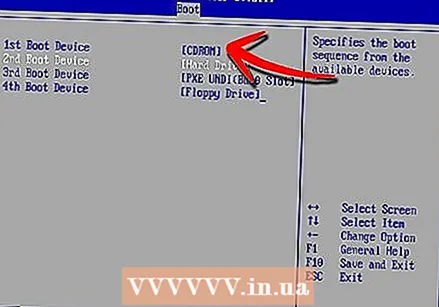
- O'zgarishlaringizni saqlang va BIOS-dan chiqing. Bu kompyuterni qayta yoqadi.

- BIOS-ga kirish uchun kompyuter ishlab chiqaruvchisi logotipi paydo bo'lishi bilanoq O'rnatish tugmachasini bosing. Ushbu kalit ishlab chiqaruvchiga qarab farq qiladi, lekin odatda F2, F10, F12 yoki Del. To'g'ri tugma logotip bilan bir xil ekranda ko'rsatiladi.
 O'rnatishni boshlang. Ishlab chiqaruvchining logotipi yo'qolgandan so'ng, "CD-dan yuklash uchun biron bir tugmani bosing ..." degan xabar paydo bo'ladi. O'rnatish jarayonini boshlash uchun klaviaturadagi istalgan tugmani bosing. Agar siz hech qanday tugmachani bosmasangiz, kompyuter odatdagidek qattiq diskdan yuklanadi.
O'rnatishni boshlang. Ishlab chiqaruvchining logotipi yo'qolgandan so'ng, "CD-dan yuklash uchun biron bir tugmani bosing ..." degan xabar paydo bo'ladi. O'rnatish jarayonini boshlash uchun klaviaturadagi istalgan tugmani bosing. Agar siz hech qanday tugmachani bosmasangiz, kompyuter odatdagidek qattiq diskdan yuklanadi.  O'rnatish yuklanadi. O'rnatish jarayonini boshlash uchun Windows drayverlarni yuklashi kerak. Bu biroz vaqt talab qilishi mumkin. U tugallangandan so'ng, sizni xush kelibsiz ekrani kutib oladi. Ta'mirlash o'rnatilishini boshlash uchun Enter tugmasini bosing. Qutqarish konsolini ishga tushirmang.
O'rnatish yuklanadi. O'rnatish jarayonini boshlash uchun Windows drayverlarni yuklashi kerak. Bu biroz vaqt talab qilishi mumkin. U tugallangandan so'ng, sizni xush kelibsiz ekrani kutib oladi. Ta'mirlash o'rnatilishini boshlash uchun Enter tugmasini bosing. Qutqarish konsolini ishga tushirmang.  Litsenziya shartnomasini o'qing. Litsenziya shartnomasini ko'rib chiqqandan so'ng, davom etish uchun F8 tugmasini bosing. O'rnatish Windows XP o'rnatmalaringizni ro'yxatini ko'rsatadi. Ko'pgina foydalanuvchilar bu erda faqat bitta yozuvni ko'rishadi.
Litsenziya shartnomasini o'qing. Litsenziya shartnomasini ko'rib chiqqandan so'ng, davom etish uchun F8 tugmasini bosing. O'rnatish Windows XP o'rnatmalaringizni ro'yxatini ko'rsatadi. Ko'pgina foydalanuvchilar bu erda faqat bitta yozuvni ko'rishadi.  Oldingi o'rnatishni tanlang. Agar sizda faqat bitta o'rnatish bo'lsa, u avtomatik ravishda tanlanadi. Ta'mirlashni boshlash uchun R tugmasini bosing. Windows fayllarni nusxalashni boshlaydi va keyin kompyuterni qayta yoqadi. Keyin u ta'mirlashni o'rnatishni boshlaydi.
Oldingi o'rnatishni tanlang. Agar sizda faqat bitta o'rnatish bo'lsa, u avtomatik ravishda tanlanadi. Ta'mirlashni boshlash uchun R tugmasini bosing. Windows fayllarni nusxalashni boshlaydi va keyin kompyuterni qayta yoqadi. Keyin u ta'mirlashni o'rnatishni boshlaydi. - Sizdan sana va vaqtni, shuningdek boshqa bir nechta asosiy sozlamalarni tasdiqlash so'raladi. Odatda standart parametr yaxshi.

- Sizdan sana va vaqtni, shuningdek boshqa bir nechta asosiy sozlamalarni tasdiqlash so'raladi. Odatda standart parametr yaxshi.
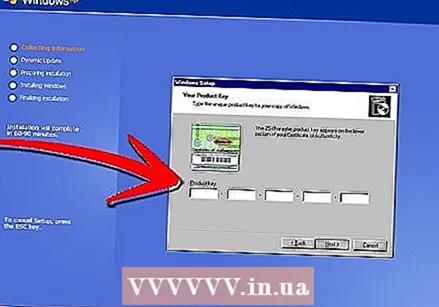 Mahsulot kalitini kiriting. O'rnatish tugaguniga qadar mahsulot kalitini kiritishingiz so'raladi. Davom etishdan oldin yaroqli kalit mavjudligiga ishonch hosil qilish uchun Windows uni tekshiradi.
Mahsulot kalitini kiriting. O'rnatish tugaguniga qadar mahsulot kalitini kiritishingiz so'raladi. Davom etishdan oldin yaroqli kalit mavjudligiga ishonch hosil qilish uchun Windows uni tekshiradi. - O'rnatishdan so'ng, Windows-ning versiyasini onlayn yoki telefon orqali tasdiqlashingiz kerak bo'ladi. Mahsulotni faollashtirish ustasi yangi tiklangan nusxaga kirganingizda paydo bo'ladi. Agar sizda Internet aloqasi mavjud bo'lsa, tugmachani bosib Windows versiyasini faollashtirishingiz kerak.
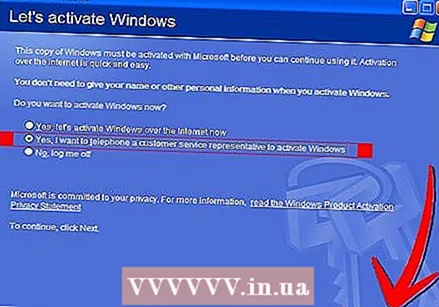
- O'rnatishdan so'ng, Windows-ning versiyasini onlayn yoki telefon orqali tasdiqlashingiz kerak bo'ladi. Mahsulotni faollashtirish ustasi yangi tiklangan nusxaga kirganingizda paydo bo'ladi. Agar sizda Internet aloqasi mavjud bo'lsa, tugmachani bosib Windows versiyasini faollashtirishingiz kerak.
- Dasturlarni tekshiring. O'rnatish tugagandan so'ng, siz Windows-ning tiklangan o'rnatilishiga o'tasiz. Ba'zi tizim fayllari almashtirilganligi sababli, o'rnatilgan ba'zi dasturlar ishlamay qolishi mumkin va ularni qayta tiklash kerak bo'lishi mumkin.
- Ba'zi qurilmalaringizning drayverlarini qayta o'rnatishingiz kerak bo'lishi mumkin. Qaysi qurilmalar to'g'ri o'rnatilmaganligini ko'rish uchun "Ishga tushirish" menyusini oching va "Mening kompyuterim" -ni o'ng tugmasini bosing. Uskuna yorlig'ini tanlang, so'ngra Device Manager-ni bosing. Agar qurilmalar sariq undov belgisi bilan ko'rsatilgan bo'lsa, ularning drayverlarini qayta tiklash kerak bo'lishi mumkin.

- Qayta tiklash o'rnatilgandan so'ng sizning shaxsiy ma'lumotlaringiz va hujjatlaringizga tegmaslik kerak. Hamma narsani qaerda bo'lishi kerakligini tekshiring.

- Ba'zi qurilmalaringizning drayverlarini qayta o'rnatishingiz kerak bo'lishi mumkin. Qaysi qurilmalar to'g'ri o'rnatilmaganligini ko'rish uchun "Ishga tushirish" menyusini oching va "Mening kompyuterim" -ni o'ng tugmasini bosing. Uskuna yorlig'ini tanlang, so'ngra Device Manager-ni bosing. Agar qurilmalar sariq undov belgisi bilan ko'rsatilgan bo'lsa, ularning drayverlarini qayta tiklash kerak bo'lishi mumkin.
3-dan 2-usul: Formatlash va o'rnatish
 Ma'lumotlarning zaxira nusxasini yarating. Windows-ni formatlash va qayta tiklash butun qattiq diskingizni o'chirib tashlaydi. Ishni boshlashdan oldin barcha muhim fayllarning zaxira nusxasini yaratganingizga to'liq ishonch hosil qiling. Fotosuratlar, filmlar, hujjatlar va musiqa o'chirilgan.
Ma'lumotlarning zaxira nusxasini yarating. Windows-ni formatlash va qayta tiklash butun qattiq diskingizni o'chirib tashlaydi. Ishni boshlashdan oldin barcha muhim fayllarning zaxira nusxasini yaratganingizga to'liq ishonch hosil qiling. Fotosuratlar, filmlar, hujjatlar va musiqa o'chirilgan.  Windows CD-ni joylashtiring. O'rnatish vaqtida sizga kerak bo'lgan mahsulot kalitini yozing. O'rnatish dasturini boshlash uchun Windows CD-dan yuklash.
Windows CD-ni joylashtiring. O'rnatish vaqtida sizga kerak bo'lgan mahsulot kalitini yozing. O'rnatish dasturini boshlash uchun Windows CD-dan yuklash. - Ushbu qadam uchun tafsilotlarni ushbu qo'llanmaning birinchi qismidagi 1-4 bosqichlarda topish mumkin.
 O'rnatish yuklanadi. Windows o'rnatish dasturi uchun drayverlarni yuklaydi. Bu tugallangandan so'ng, o'rnatishni boshlash uchun xush kelibsiz ekranda Enter tugmasini bosing. Qutqarish konsolini ishga tushirmang.
O'rnatish yuklanadi. Windows o'rnatish dasturi uchun drayverlarni yuklaydi. Bu tugallangandan so'ng, o'rnatishni boshlash uchun xush kelibsiz ekranda Enter tugmasini bosing. Qutqarish konsolini ishga tushirmang.  Litsenziya shartnomasini o'qing. Litsenziya shartnomasini ko'rib chiqqandan so'ng, davom etish uchun F8 tugmasini bosing. O'rnatish Windows XP o'rnatmalaringizni ro'yxatini ko'rsatadi. Butunlay yangi o'rnatishni davom ettirish uchun Esc tugmasini bosing.
Litsenziya shartnomasini o'qing. Litsenziya shartnomasini ko'rib chiqqandan so'ng, davom etish uchun F8 tugmasini bosing. O'rnatish Windows XP o'rnatmalaringizni ro'yxatini ko'rsatadi. Butunlay yangi o'rnatishni davom ettirish uchun Esc tugmasini bosing. - Bo'limni o'chirib tashlang. Siz qattiq disk bo'limlari ro'yxatini ko'rasiz. Bu sizning C: va D: stantsiyalaringiz (yozuv tizimning sozlanishiga bog'liq bo'ladi).
- Bu sizning qayta yuklashingiz va unutgan fayllarning zaxira nusxasini yaratish uchun so'nggi imkoniyat. Bo'lim o'chirilgandan so'ng, sizning barcha ma'lumotlaringiz yo'qoladi.

- Windows-ni o'z ichiga olgan bo'limni tanlang. Odatda bu C: bo'limi. Bo'limni o'chirish uchun D tugmasini bosing. Enter ni bosib ushbu bo'limni o'chirishni xohlayotganingizni tasdiqlang.

- Endi orqaga qaytish uchun yana bitta imkoniyat bor. Agar siz haqiqatan ham bo'limni o'chirib tashlash mumkinligini tasdiqlamoqchi bo'lsangiz, a tugmasini bosing.

- Bu sizning qayta yuklashingiz va unutgan fayllarning zaxira nusxasini yaratish uchun so'nggi imkoniyat. Bo'lim o'chirilgandan so'ng, sizning barcha ma'lumotlaringiz yo'qoladi.
 Yangi bo'lim yarating. Bo'linmagan joyni tanlang. Yangi bo'lim yaratish uchun C tugmasini bosing. Mumkin bo'lgan maksimal hajmni kiriting va Enter tugmasini bosing.
Yangi bo'lim yarating. Bo'linmagan joyni tanlang. Yangi bo'lim yaratish uchun C tugmasini bosing. Mumkin bo'lgan maksimal hajmni kiriting va Enter tugmasini bosing. - Keyinchalik Windows orqali qattiq diskda boshqa bo'limlarni yaratmoqchi bo'lsangiz, kichikroq bo'lim yaratishingiz mumkin. Kimdir buni amalga oshirishi uchun bir nechta sabablar bor, lekin ko'pchilik foydalanuvchilar uchun eng katta bo'limni tanlash yaxshi.

- Keyinchalik Windows orqali qattiq diskda boshqa bo'limlarni yaratmoqchi bo'lsangiz, kichikroq bo'lim yaratishingiz mumkin. Kimdir buni amalga oshirishi uchun bir nechta sabablar bor, lekin ko'pchilik foydalanuvchilar uchun eng katta bo'limni tanlash yaxshi.
- Windows o'rnatishni boshlang. Bo'lim yaratilgandan so'ng, uni tanlang va Windows-ni o'rnatishni boshlash uchun Enter tugmasini bosing. Sizdan bo'limni formatlashingiz so'raladi. "NTFS fayl tizimi bilan bo'limni formatlash" -ni tanlang. FAT o'rniga NTFS-ni tanlang, chunki Windows uchun NTFS ancha barqaror.
- Formatlash boshlanadi. Bu sizning qattiq diskingiz hajmi va tezligiga qarab bir necha soat davom etishi mumkin, ammo ko'pchilik foydalanuvchilar uchun bir necha daqiqadan ko'proq vaqt ketmasligi kerak.

- Formatlashdan so'ng Windows O'rnatish uchun kerakli fayllarni qattiq diskka ko'chiradi. Bu bir necha daqiqa davom etadi va foydalanuvchi aralashuvini talab qilmaydi.
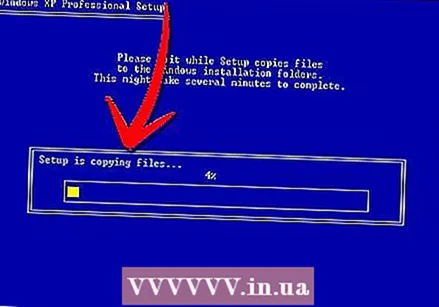
- Formatlash boshlanadi. Bu sizning qattiq diskingiz hajmi va tezligiga qarab bir necha soat davom etishi mumkin, ammo ko'pchilik foydalanuvchilar uchun bir necha daqiqadan ko'proq vaqt ketmasligi kerak.
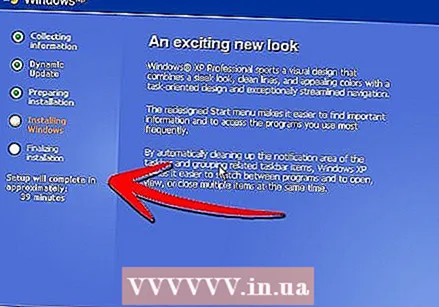 Windows o'rnatiladi. Ushbu jarayon ko'p hollarda avtomatlashtirilgan, faqat foydalanuvchi ba'zi ma'lumotlarni kiritishi kerak bo'lgan bir qator nuqtalardan tashqari. Ko'rsatilgan birinchi variant standart tilni va mintaqani o'zgartirishdir. Sozlamalar mintaqangiz uchun noto'g'ri bo'lsa, sozlash ... -ni bosing. Agar sozlamalar to'g'ri bo'lsa, davom etish uchun Keyingisini bosing.
Windows o'rnatiladi. Ushbu jarayon ko'p hollarda avtomatlashtirilgan, faqat foydalanuvchi ba'zi ma'lumotlarni kiritishi kerak bo'lgan bir qator nuqtalardan tashqari. Ko'rsatilgan birinchi variant standart tilni va mintaqani o'zgartirishdir. Sozlamalar mintaqangiz uchun noto'g'ri bo'lsa, sozlash ... -ni bosing. Agar sozlamalar to'g'ri bo'lsa, davom etish uchun Keyingisini bosing. - So'ralganda ismingizni va tashkilotingiz nomini kiriting. Ular hujjatlarni aniqlash uchun ishlatiladi va keyinchalik ularni Windows sozlamalari orqali o'zgartirish mumkin.

- So'ralganda ismingizni va tashkilotingiz nomini kiriting. Ular hujjatlarni aniqlash uchun ishlatiladi va keyinchalik ularni Windows sozlamalari orqali o'zgartirish mumkin.
 Mahsulot kalitini kiriting. Sizdan 25 xonali mahsulot kalitini kiritishingiz so'raladi. Agar siz Windows XP SP 3 diskidan o'rnatayotgan bo'lsangiz, bu haqda sizdan hali so'ralmaydi.
Mahsulot kalitini kiriting. Sizdan 25 xonali mahsulot kalitini kiritishingiz so'raladi. Agar siz Windows XP SP 3 diskidan o'rnatayotgan bo'lsangiz, bu haqda sizdan hali so'ralmaydi.  Kompyuteringiz nomini kiriting. Bu sizning kompyuteringizni tavsiflash uchun tarmoqdagi nom. Windows avtomatik ravishda siz uchun nom yaratadi, lekin siz uni xohlagan narsangizga o'zgartirishingiz mumkin.
Kompyuteringiz nomini kiriting. Bu sizning kompyuteringizni tavsiflash uchun tarmoqdagi nom. Windows avtomatik ravishda siz uchun nom yaratadi, lekin siz uni xohlagan narsangizga o'zgartirishingiz mumkin. - XP Professional uchun administrator parolingiz so'raladi, bu sizning administrator hisobingizga kirish uchun ishlatiladi.

- XP Professional uchun administrator parolingiz so'raladi, bu sizning administrator hisobingizga kirish uchun ishlatiladi.
 To'g'ri sana va vaqtni belgilang. Endi siz aniq vaqtga moslashtiriladigan taqvim va soatni ko'rasiz. Shuningdek, joylashuvingiz uchun to'g'ri vaqt zonasini belgilashingiz mumkin.
To'g'ri sana va vaqtni belgilang. Endi siz aniq vaqtga moslashtiriladigan taqvim va soatni ko'rasiz. Shuningdek, joylashuvingiz uchun to'g'ri vaqt zonasini belgilashingiz mumkin.  Tarmoqni sozlang. Sizdan odatiy yoki maxsus tarmoq sozlamalarini o'rnatishni xohlaysizmi, deb so'raladi. Standart deyarli barcha foydalanuvchilar uchun to'g'ri tanlovdir. Agar siz ishbilarmonlik muhitida o'rnatayotgan bo'lsangiz, iltimos, avval tizim ma'muringizga murojaat qiling.
Tarmoqni sozlang. Sizdan odatiy yoki maxsus tarmoq sozlamalarini o'rnatishni xohlaysizmi, deb so'raladi. Standart deyarli barcha foydalanuvchilar uchun to'g'ri tanlovdir. Agar siz ishbilarmonlik muhitida o'rnatayotgan bo'lsangiz, iltimos, avval tizim ma'muringizga murojaat qiling. - Ishchi guruhga kirishni so'rashganda, ko'pchilik foydalanuvchilar birinchi variantni tanlaydilar va standart ishchi guruh nomini o'z holicha qoldiradilar. Agar siz ishbilarmonlik muhitida bo'lsangiz, sizga domenni taqdim etishingiz kerak bo'lishi mumkin. Shunga qaramay, administratoringizga murojaat qiling.

- Ishchi guruhga kirishni so'rashganda, ko'pchilik foydalanuvchilar birinchi variantni tanlaydilar va standart ishchi guruh nomini o'z holicha qoldiradilar. Agar siz ishbilarmonlik muhitida bo'lsangiz, sizga domenni taqdim etishingiz kerak bo'lishi mumkin. Shunga qaramay, administratoringizga murojaat qiling.
 Windows sozlashni yakunlaydi. Bu biroz vaqt talab qilishi mumkin va foydalanuvchidan hech qanday ma'lumot talab qilinmaydi. Tugatgandan so'ng, sizning kompyuteringiz avtomatik ravishda qayta yoqiladi va Windows XP yuklanadi.
Windows sozlashni yakunlaydi. Bu biroz vaqt talab qilishi mumkin va foydalanuvchidan hech qanday ma'lumot talab qilinmaydi. Tugatgandan so'ng, sizning kompyuteringiz avtomatik ravishda qayta yoqiladi va Windows XP yuklanadi. - CD-ROMdan yuklash uchun BIOS-ga o'zgartirish kiritishingiz kerak bo'lsa, ehtimol siz "CD-dan yuklash uchun biron bir tugmani bosing ..." parametrini ko'rasiz. Hech qanday tugmachani bosmang va ekran ochilishini kuting. Endi sizning kompyuteringiz qattiq diskdan yuklashni davom ettiradi va Windows o'rnatilishini yakunlaydi.

- CD-ROMdan yuklash uchun BIOS-ga o'zgartirish kiritishingiz kerak bo'lsa, ehtimol siz "CD-dan yuklash uchun biron bir tugmani bosing ..." parametrini ko'rasiz. Hech qanday tugmachani bosmang va ekran ochilishini kuting. Endi sizning kompyuteringiz qattiq diskdan yuklashni davom ettiradi va Windows o'rnatilishini yakunlaydi.
 Ekran o'lchamlarini sozlash uchun OK ni tanlang. Windows o'qishni osonlashtirish uchun ekranning o'lchamini avtomatik ravishda o'zgartirishga harakat qiladi. Ekran qayta o'rnatilgandan so'ng, siz yangi matn maydonini o'qishingiz mumkinmi, deb so'raladi. Agar iloji bo'lsa, davom etish uchun OK tugmasini bosing. Agar iloji bo'lmasa, bekor qilish tugmasini bosing yoki ekran asl holatiga qaytguncha 20 soniya kuting.
Ekran o'lchamlarini sozlash uchun OK ni tanlang. Windows o'qishni osonlashtirish uchun ekranning o'lchamini avtomatik ravishda o'zgartirishga harakat qiladi. Ekran qayta o'rnatilgandan so'ng, siz yangi matn maydonini o'qishingiz mumkinmi, deb so'raladi. Agar iloji bo'lsa, davom etish uchun OK tugmasini bosing. Agar iloji bo'lmasa, bekor qilish tugmasini bosing yoki ekran asl holatiga qaytguncha 20 soniya kuting. - O'rnatishni davom ettirish uchun Keyingisini tanlang. Microsoft Windows-ga xush kelibsiz ekrani ekranga o'zgarishlar kiritilgandan so'ng ko'rsatiladi. Bu jarayon atigi bir necha daqiqa davom etadi.
- Windows tarmoq ulanishini tekshirishga harakat qiladi. Agar buni keyinroq o'rnatmoqchi bo'lsangiz, ushbu ekranni o'tkazib yuborishingiz mumkin.

- Keyingi oynalar Internetga LAN yoki uy tarmog'i orqali ulanasizmi yoki to'g'ridan-to'g'ri Internetga ulanasizmi, deb so'raydi. Agar siz tarmoq uchun yo'riqnoma ishlatayotgan bo'lsangiz, birinchi variantni tanlang. Agar modem to'g'ridan-to'g'ri kompyuteringizga ulangan bo'lsa, ikkinchi variantni tanlang.

- Endi sizga mahsulotingizni Microsoft-da ro'yxatdan o'tkazish imkoniyati beriladi. Buni amalga oshirishingiz yoki qilmasligingiz o'zingizga bog'liq, Windows bilan ishlash talab qilinmaydi.

- Windows tarmoq ulanishini tekshirishga harakat qiladi. Agar buni keyinroq o'rnatmoqchi bo'lsangiz, ushbu ekranni o'tkazib yuborishingiz mumkin.
 Foydalanuvchilarning ismlarini ko'rsating. Ushbu qadamda siz kompyuteringizning har bir foydalanuvchisi uchun alohida login yaratishingiz mumkin. Siz kamida bitta ismni taqdim etishingiz kerak. Ushbu ekranga maksimal besh foydalanuvchini kiritishingiz mumkin; O'rnatishdan so'ng Boshqarish paneli orqali ko'proq kiritish mumkin.
Foydalanuvchilarning ismlarini ko'rsating. Ushbu qadamda siz kompyuteringizning har bir foydalanuvchisi uchun alohida login yaratishingiz mumkin. Siz kamida bitta ismni taqdim etishingiz kerak. Ushbu ekranga maksimal besh foydalanuvchini kiritishingiz mumkin; O'rnatishdan so'ng Boshqarish paneli orqali ko'proq kiritish mumkin. - Ismlarni kiritgandan so'ng, o'rnatishni yakunlash uchun Finish tugmasini bosing. Windows-ga biroz ko'proq vaqt kerak bo'ladi, shundan so'ng sizni yangi ish stoli kutib oladi.

- Ismlarni kiritgandan so'ng, o'rnatishni yakunlash uchun Finish tugmasini bosing. Windows-ga biroz ko'proq vaqt kerak bo'ladi, shundan so'ng sizni yangi ish stoli kutib oladi.
 Windows Update-ni ishga tushiring. O'rnatishingiz endi yakunlandi, ammo Windows Update-ni iloji boricha tezroq ishga tushirish juda muhimdir. Bu eng so'nggi tizim fayllarini Microsoft-dan yuklab oladi. Ular juda muhim, chunki ular zaifliklar va barqarorlik muammolarini bartaraf etishadi.
Windows Update-ni ishga tushiring. O'rnatishingiz endi yakunlandi, ammo Windows Update-ni iloji boricha tezroq ishga tushirish juda muhimdir. Bu eng so'nggi tizim fayllarini Microsoft-dan yuklab oladi. Ular juda muhim, chunki ular zaifliklar va barqarorlik muammolarini bartaraf etishadi. 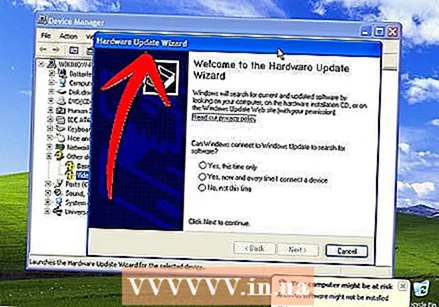 Drayvlaringizni o'rnating. Ehtimol, kompyuter formatlanganidan keyin drayverlarni qayta o'rnatishingiz kerak bo'ladi. Kompyuteringizga ulangan qurilmalaringizga qarab, unga video kartangiz, modemingiz yoki tarmoq kartangiz va / yoki ovoz kartangiz kirishi mumkin.
Drayvlaringizni o'rnating. Ehtimol, kompyuter formatlanganidan keyin drayverlarni qayta o'rnatishingiz kerak bo'ladi. Kompyuteringizga ulangan qurilmalaringizga qarab, unga video kartangiz, modemingiz yoki tarmoq kartangiz va / yoki ovoz kartangiz kirishi mumkin. - Ushbu drayverlarni kompyuteringiz bilan ta'minlangan disklarda topish mumkin, lekin ularni ishlab chiqaruvchilarning veb-saytlaridan yuklab olish mumkin.
3-dan 3-usul: CD holda o'rnating
- Qutqaruv bo'limidan o'rnating. Ko'pgina kompyuter ishlab chiqaruvchilari o'zlarining kompyuterlarini Windows-ning o'rnatish fayllarini o'z ichiga olgan qattiq disk bo'limi bilan jo'natishadi. Bunga kirish uchun tiklash bo'limidan yuklashingiz kerak bo'ladi.
- Bo'limni ochish uchun eng ko'p ishlatiladigan kalit - F11. Bu kompyuterni ishga tushirgandan so'ng darhol ishlab chiqaruvchining logotipi ostida paydo bo'ladi.

- Qutqaruv bo'limini yuklash protseduralari ishlab chiqaruvchiga qarab farq qiladi. Windows o'rnatish dasturini ochish uchun ekrandagi amallarni bajaring. O'rnatish boshlangandan so'ng yuqoridagi bo'limdagi amallarni boshlang 3-qadam.

- Bo'limni ochish uchun eng ko'p ishlatiladigan kalit - F11. Bu kompyuterni ishga tushirgandan so'ng darhol ishlab chiqaruvchining logotipi ostida paydo bo'ladi.
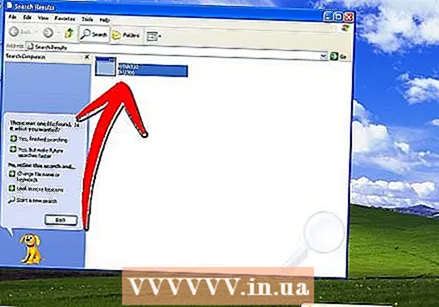 Windows-dan o'rnating. Buning uchun sizga winnt32.exe deb nomlangan fayl kerak. Ushbu fayl Windows-ning o'rnatilish fayli bo'lib, uni Windows XP-da ishlatish mumkin. Uni topish uchun Boshlash menyusini oching va Qidiruv tugmasini bosing. Chapdagi ramkada "barcha fayllar va papkalarni" tanlang. Qidiruv maydoniga "winnt32.exe" yozing.
Windows-dan o'rnating. Buning uchun sizga winnt32.exe deb nomlangan fayl kerak. Ushbu fayl Windows-ning o'rnatilish fayli bo'lib, uni Windows XP-da ishlatish mumkin. Uni topish uchun Boshlash menyusini oching va Qidiruv tugmasini bosing. Chapdagi ramkada "barcha fayllar va papkalarni" tanlang. Qidiruv maydoniga "winnt32.exe" yozing. - Winnt32.exe-ni ishga tushirish Windows-ni o'rnatishda kompyuteringizni qayta ishga tushiradi. Shu nuqtadan boshlab siz kuzatib borasiz 3-qadam yuqoridagi bo'limda. Siz hali ham yaroqli mahsulot kalitini kiritishingiz kerak. Sizning ma'lumotlaringiz oddiy o'rnatish paytida bo'lgani kabi o'chiriladi.

- Winnt32.exe-ni ishga tushirish Windows-ni o'rnatishda kompyuteringizni qayta ishga tushiradi. Shu nuqtadan boshlab siz kuzatib borasiz 3-qadam yuqoridagi bo'limda. Siz hali ham yaroqli mahsulot kalitini kiritishingiz kerak. Sizning ma'lumotlaringiz oddiy o'rnatish paytida bo'lgani kabi o'chiriladi.
Maslahatlar
- Ishga kirishishdan oldin kerak bo'lgan hamma narsani to'plang. Mahsulot kalitiga osongina kirishingizga ishonch hosil qiling. Windows drayverini tugatgandan so'ng ularni bir vaqtning o'zida o'rnatishingiz uchun barcha drayverlarni USB stikka qo'ying.



